Иногда ошибки случаются, так что вам не помешает узнать, как сделать перезагрузку и сброс на Android девайсе.
Для начала, как я думаю, лучше всего объяснить разницу между перезагрузкой и сбросом. Перезагрузка – это то же самое, что и перезапуск, сперва отключение питания, а затем и самого устройства. Цель состоит в том, чтобы закрыть и после этого вновь открыть операционную систему.
Сброс же, означает возврат устройства к исходному или заводскому состоянию. Сброс стирает все ваши личные данные. Хотя эти термины могут показаться похожими, на деле они совершенно разные.
Мягкая и жесткая Перезагрузка
Перезагрузка или перезапуск – это способ решения проблемы, если ваш телефон или планшет начинает тормозить или вести себя странно. Если вы видите такие симптомы у своего гаджета, все, что вам нужно – перезагрузить компьютер, нажав кнопку питания и выбрав перезапуск. Такой перезапуск обычно называют “мягким”.
Но что делать, если устройство зависает, гаснет, или перестает отвечать на запросы, и вы не можете попасть в меню… что нужно делать в таких случаях?
Вы можете перейти, к так называемой “жесткой” перезагрузке. В зависимости от вашего устройства, ее можно достичь путем нажатия комбинации кнопок. В большинстве устройств Android, вам необходимо одновременно зажать кнопки питания и уменьшения громкости на 5 секунд. Это должно сработать на любых Android-устройствах, таких, как Google Nexus и Google Pixel, Samsung Galaxy и телефоны LG.
На некоторых других девайсах, как и на большинстве телефонов Motorola, процесс немного отличается, вместо уменьшения громкости следует использовать кнопку увеличения громкости.
Сброс до заводских настроек
Если вам нужно сбросить устройство Android до заводского состояния (наиболее частая причина – продажа и переход на новый телефон), есть два способа решить эту проблему.
Android предлагает встроенную опцию мягкого сброса, доступную из меню настроек вашего телефона. Перейдите в Настройки (Settings), выберите Резервное Копирование и Сброс (Backup & Reset) и затем “Сброс Заводских Данных” (Factory Data Reset). Вам будет предложено подтвердить. После этого шага, ваш телефон будет очищен от любых личных данных, как будто его только вынули из коробки. Обратите внимание, данные на карте памяти останутся нетронутыми.
— Регулярная проверка качества ссылок по более чем 100 показателям и ежедневный пересчет показателей качества проекта.
— Все известные форматы ссылок: арендные ссылки, вечные ссылки, публикации (упоминания, мнения, отзывы, статьи, пресс-релизы).
— SeoHammer покажет, где рост или падение, а также запросы, на которые нужно обратить внимание.
SeoHammer еще предоставляет технологию Буст, она ускоряет продвижение в десятки раз, а первые результаты появляются уже в течение первых 7 дней. Зарегистрироваться и Начать продвижение

И наконец, существует жесткий сброс. Это последнее средство. Самый распространенный сценарий использования этой опции – кирпичное устройство, что-то пошло абсолютно неправильно, и нет никакой другой возможности заставить Android включиться.
Как выполнить жесткий сброс:
- Выключите устройство.
- Одновременно удерживайте кнопку питания и кнопку уменьшения громкости, пока не получите загрузчик Android.
- В меню загрузчика используйте кнопки громкости – для переключения между различными параметрами, и кнопкой питания – для ввода / выбора.
- Выберите опцию “Режим восстановления” (Recovery Mode).
- Должны появиться слова “no command” на черном экране.
- Нажмите и удерживайте кнопку питания. Пока вы ее держите, нажмите и отпустите кнопку увеличения громкости.
- Теперь вы должны увидеть меню с выбором опций Очистить данные / Сброс настроек (Wipe data/Factory reset).
После выбора опции Сброс настроек (Factory reset) появится предупреждение, что вы собираетесь удалить все пользовательские данные. Если вы уверены, выберите Да, и ваше устройство будет сброшено до заводского состояния.


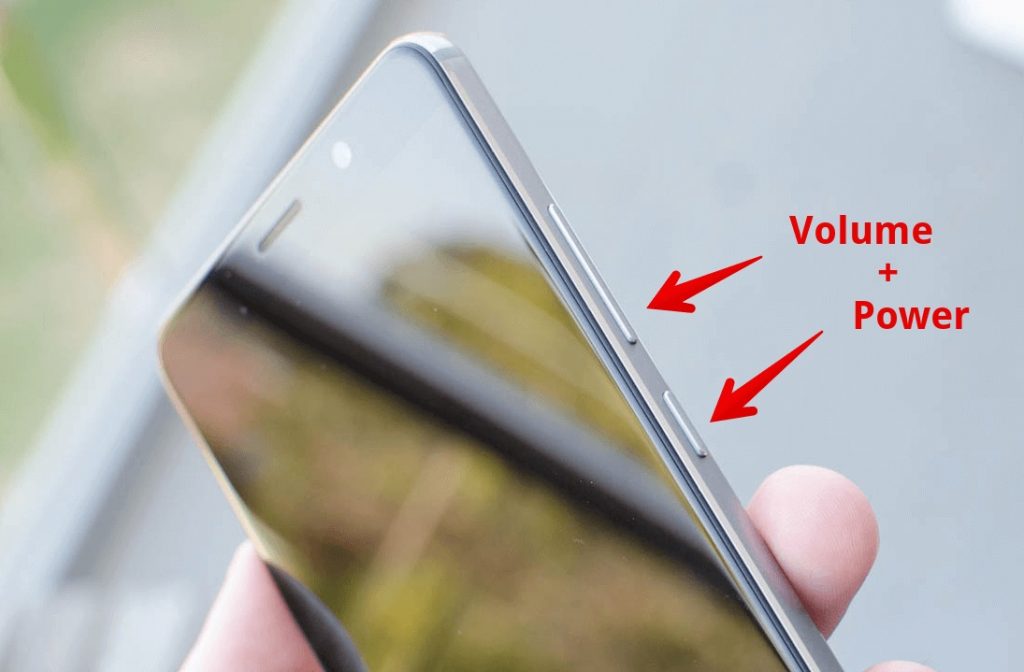
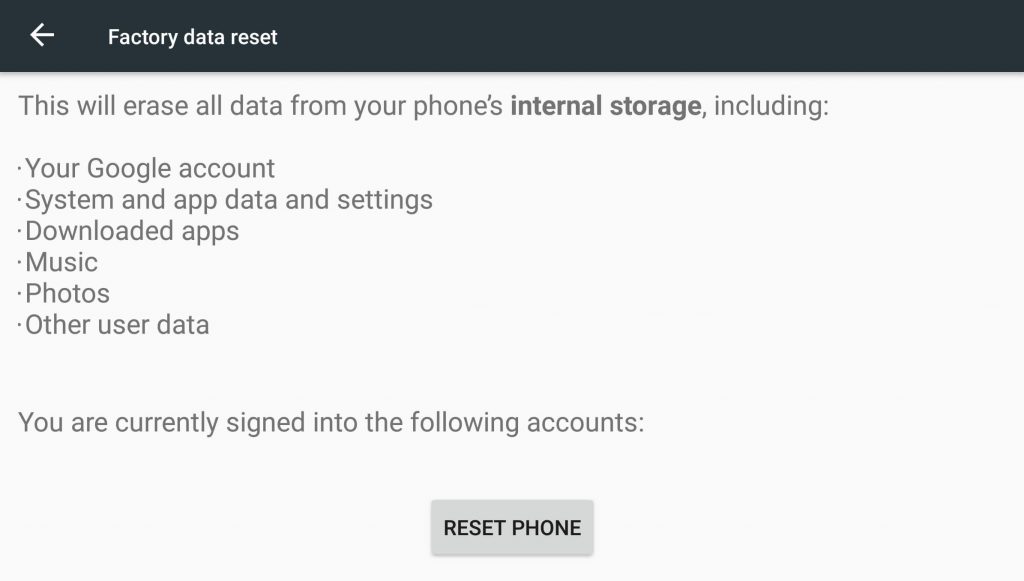

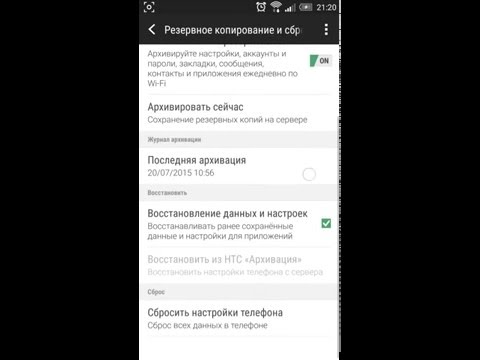
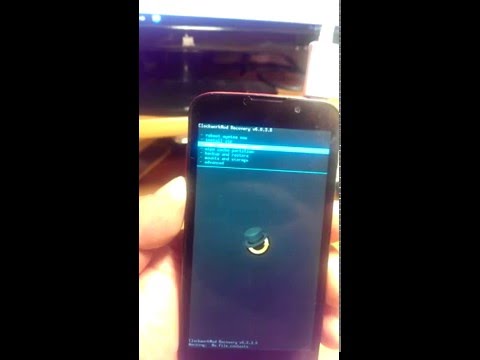
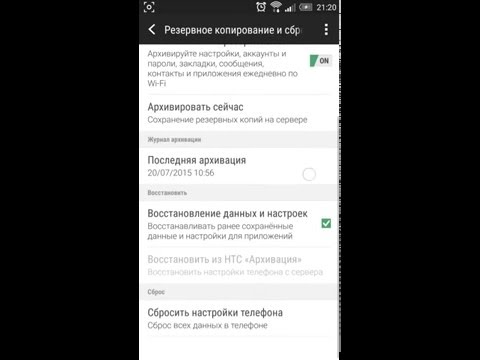
 Советы и настройки производительности Android
Советы и настройки производительности Android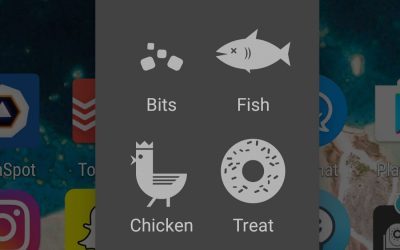 Одна из пасхалок в Android – игра в стиле Flappy Bird
Одна из пасхалок в Android – игра в стиле Flappy Bird